Eva Smarthus
Vår kundeservice for Eva Smarthus hjelper deg med installasjon, tilkobling og bruk av smarthusløsninger. Se våre mest vanlige spørsmål nedenfor, eller kontakt oss for rask assistanse!
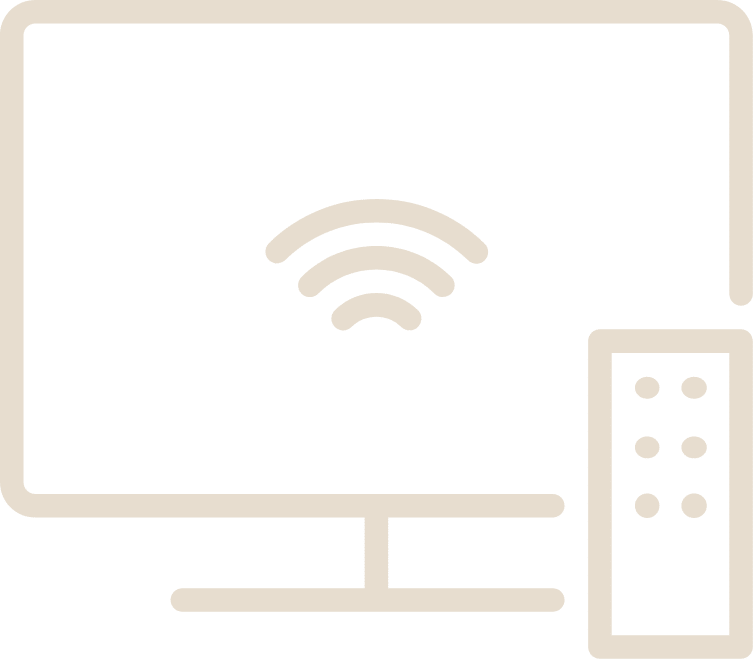
Eva Hub
En Hub er hjernen i smarthjemmet. Med Eva Hub kan du styre enheter i hjemmet ditt via Eva Smarthus appen.
Sett inn den medfølgende nettverkskabelen inn Huben og koble den til ditt nettverk/din router. Så kobler du til strømadapteren og setter inn stikkontakten.
1: Blått lys viser til at enheten har stabil strømforsyning.
2: Blått lys viser til aktiv nettverkstilkobling.
3: Blått lys viser til kontakt med skyløsningen.
4: Blått blinkende lys viser til aktiv Zigbee-trafikk mellom Eva Hub og enheter i hjemmet. (Blinker når man styrer en enhet).
1: Slukket lys viser til at enheten ikke får strøm. Sjekk at stikkontakten sitter ordentlig i støpselet og i Eva Hub.
2: Slukket lys viser til at enheten ikke har nettverkstilkobling.
3: Slukket lys viser til at enheten ikke har kontakt med skyløsningen. (Kontakt support)
4: Ingen blinking ved styring av enheter viser til at Zigbee modulen er defekt?
Hva gjør jeg hvis Eva Huben ikke vil la seg registrere i Eva Smarthus app?
Ta kontakt med support på mail hei@evasmart.no
Eva Hub og utstyr vil fortsatt kommunisere lokalt, men styring av enheter via Eva Smarthus app vil ikke fungere.
Eva Hub og utstyr vil fortsatt kommunisere lokalt, men styring av enheter via Eva Smarthus app vil ikke fungere.
For å finne feilen kan du gjøre følgende:
Sjekk om du har internett på andre enheter i hjemmet ditt. Hvis du har det bør du sette nettverkskabelen som går fra Eva Huben i en annen port på routeren din. Hvis dette ikke løser problemet bør du bytte nettverkskabelen.
NB! Kalenderstyring via app vil ikke fungere når Hub er uten internettilkobling.
Sjekk at strømadapteren sitter godt i både stikkontakt og Eva Hub. Prøv en annen stikkontakt. Hvis dette ikke løser problemet må du ta kontakt med oss for å få en ny strømkabel.
Software vil bli oppgradert automatisk under oppstart dersom en ny software-versjon er tilgjengelig. Under softwareoppgradering vil led-lysene på hub flytte seg i en sirkel mot klokken for å indikere at en oppgradering pågår.
Knappen kan brukes til å pare inn enheter uten bruk av app. Hold knappen inne i mer enn 5 sekunder for å sette hub i innparingsmodus. Når power-lampen blinker, betyr det at hub er klar for å pares med andre enheter. Du kan nå sette enheten i innparingsmodus.
- Hold inne mellom 5 og 10 sekunder for å restarte Zigbee nettverket.
- Hold inne mellom 10 og 15 sekunder for å restarte hub.
- Hold inne i mer enn 15 sekunder for å slå av hub.
Eva Smarthus app
Benytt «Glemt Passord» i appen og følg instruksene du får på e-post.
Ta kontakt med support på mail support@evasmart.no
Hvis LED-lyset helt til venstre på huben blinker blått er huben satt i paringsmodus. Ta frem brukerveiledningen til enheten du prøver å pare inn og følg instruksene stegvis.
Sjekk om LED-lys nr 2 fra venstre lyser. Hvis denne ikke lyser har ikke huben internettilgang via nettverkskabelen. Sjekk at kabelen sitter godt i både hub og router. Bytt nettverkskabel hvis problemet vedvarer.
Stemninger er egendefinerte scenarioer som lar deg aktivere styre flere enheter i hjemmet med ønskede innstillinger. Stemningen vil dukke opp som en knapp i appen.
For eksempel. Hvis en bruker ønsker å slå av alle lys når ingen er hjemme kan brukeren lage en stemning som heter «Borte» og konfigurere stemningen til å slå av alle lysene i hjemmet når brukeren trykker på stemningen i appen.
Kalenderen kan du bruke til å aktivere forhåndsdefinerte stemninger på gitte tidspunkter. Stemningene kan da settes opp til å gjenta seg daglig gjennom hele uken hvis du ønsker at ditt smarthus skal ha faste tidspunkter eller dager å forholde seg til.
Eksempel: Du kan lage en stemning som slår av alle lysene i huset ditt og bruke kalenderfunksjonen til å aktivere denne hver kveld kl 23:00 slik at ingen lys står på om natten.
For Android:
Trykk på menyknappen øverst til venstre og trykk på «Brukere». Trykk på «+» og velg «legg til bruker» . Så oppgir du e-postadressen til brukeren du ønsker å invitere.
For iOS:
Trykk på “administrasjon” nederst til venstre. Trykk på «endre», «legg til bruker» og velg «legg til tilgang» før du oppgir e-post adressen til brukeren du ønsker å invitere.
For Android:
Trykk på menyknappen øverst til venstre og trykk på «Brukere». Trykk på «+» og velg «Overfør bolig» før du oppgir du e-postadressen til brukeren du ønsker å overføre boligen til.
For iOS:
Trykk på “administrasjon” nederst til venstre. Trykk på «endre», «legg til bruker» og velg «Overfør bolig» før du oppgir e-post adressen til brukeren du ønsker å overføre boligen til.
For iOS:
For å administrere varslinger må du gå inn på «Administrasjon» nederst til høyre på dashboard og trykke på «Varslingsinnstillinger». Her kan du trykke på enheten du ønsker å administrere varslingsinnstillingene for å aktivere varslinger. Her kan du velge om du vil motta varslinger på sms, push eller begge deler.
For Android:
For å administrere varslinger må du gå inn på «Menyknappen» øverst til venstre på dashboard og trykke på «Administrer varslinger». Her kan du trykke på enheten du ønsker å administrere varslingsinnstillingene for å aktivere varslinger. Her kan du velge om du vil motta varslinger på sms, push eller begge deler.
For iOS:
Trykk på «administrasjon» nederst til høyre på dashboard og trykk på «Enhetsliste». Her får du opp en liste over dine enheter, som du kan trykke på for å få mer informasjon om enheten.
For Android:
Trykk på menyknappen øverst til venstre på dashboard og trykk på «Enhetsstatus».Her får du opp en liste over dine enheter, som du kan trykke på for å få mer informasjon om enheten.
Eva Dør-/vindussensor
Med Eva Dør-/vindussensor kan du få varsel når et vindu eller en dør åpnes, og du har kontroll på hva som skjer med hjemmet ditt både når du er hjemme og borte.
Sensoren er plasseringsvennlig ved at den er en av de minste i sitt slag og festes med medfølgende dobbelsidig tape
- Åpne toppdekselet med dør-/vindussensoren med fingerneglen og press på det innfelte området.
- Skru ut batterilokket og sett inn batteriet som vist på bildet og skru på batterilokket igjen. (Merk: Pass på at du setter inn batteriet riktig vei og at du bruker nye batterier av riktig type.)
- LED-lys vil blinke grønt når dør-/vindussensoren starter opp.
- Etter oppstarten vil LED repetere 3 grønne blink med et kort opphold for å indikere at enheten er satt i parringsmodus.
- Følg instruksjonene i Smarthus-appen for å legge til nytt utstyr.
- Sett på toppdekselet ved å klikke det tilbake på plass.
- Gå til romoversikt i Eva smarthus appen og velg det rommet Dør- /vindussensor er plassert i.
- Trykk på «Eva dør- /vindussensor» og videre varslingsinnstillinger
- Velg i listen som kommer opp om hvilke hendelser du ønsker å bli varslet om
- Åpne rommet der måleravleseren er plassert.
- Klikk på enheten og velg enhetsinnstillinger.
- Klikk på ‘rediger’ og deretter på ‘slett enhet’.
Hold knappen inne i 15 sekunder. Etter at du slipper knappen skal LED indikere paringsmodus med 3 repeterende blå blink hvert sekund.
Merk: Dersom du setter enheten tilbake til fabrikkinnstilling vil enheten fjernes fra Zigbee-huben men ikke nødvendigvis fra appen. Slett i så fall enheten manuelt i appen.
3 korte blink hvert sekund = Paringsmodus.
1 kort blink = Sensoren er åpnet
2 korte blink = Sensoren er lukket
3 blink = Bekreftelse på at LED-lys er aktivert/deaktivert
Eva Bevegelsessensor
Med Eva Bevegelsessensor kan du skru automatisk på lysene dine eller andre automasjoner, ved bevegelse. Den er i tillegg utstyrt med justerbar sensitivitet for å tilpasse hvor stor bevegelse den skal gi utslag på. Eva Bevegelsessensor har også innebygd temperaturmåler.
- Skru opp skruen på baksiden og trekk ut den gule batteribeskyttelsen for å koble til batteriet. Merk: Lysdioden begynner å blinke brått og rødt som en indikasjon på oppstartmodus. Enheten er i parringsmodus når dioden blinker 3 korte blå blink hvert sekund.
- Følg instruksjonene i Smarthjem-appen for å legge til nytt utstyr. Hvis bevegelsessensoren ikke er i parringmodus (Dioden blinker tre korte blå blink hvert sekund), trykk og hold inne funksjonsknappen i 15 sekunder for å starte parringsmodus
- Vær oppmerksom på at den samme dioden også indikerer bevegelse ved rødt blink).
- Sett din Hub/smarthusgateway i parringsmodus og vent til parringen er fullført. Dersom smarthusappen din har støtte for QR-kode kan denne brukes som et alternativ
Etter å ha parret Eva bevegelsessensor med Eva hub kan du lage en automasjon for å styre lysstyringen. Dette gjør du ved:
- Gå inn på automatisering i Eva smarthus appen og trykk på +
- Velge hva du ønsker skal skje. F.eks lys på/av ved bevegelse i rommet,
trykk på «Skru enhet av/på» - Trykk deretter på «Når skal det skje?», «mennesker i rom», «velg rom», videre velger du hvordan det skal skje.
Hvis du ønsker varsling når det blir registrert bevegelse i rommet gjør du følgende:
- Gå til romoversikt i Eva smarthus appen og velg det rommet bevegelsessensoren er plassert i.
- Trykk på bevegelsessensoren din og videre varslingsinnstillinger
- Velg i listen som kommer opp om hvilke hendelser du ønsker å bli varslet om
- Åpne rommet der måleravleseren er plassert.
- Klikk på enheten og velg enhetsinnstillinger.
- Klikk på ‘rediger’ og deretter på ‘slett enhet’.
Hold knappen inne i 15 sekunder. Etter at du slipper knappen skal LED indikere paringsmodus med 3 repeterende blå blink hvert sekund.
Merk: Dersom du setter enheten tilbake til fabrikkinnstilling vil enheten fjernes fra Zigbee-huben men ikke nødvendigvis fra appen. Slett i så fall enheten manuelt i appen.
Blå:
1 blink = Data mottatt fra strømmåler.
3 korte blink hvert sekund = Paringsmodus.
1 sekund vekslende På/Av = Zigbee Identifisering.
10 blink = Forlat nettverk: Måleravleseren er fjernet fra Zigbee-nettverket. Mønsteret vil så endres til mønsteret for paringsmodus.
Rød:
Blinker vekslende På/Av = Mistet kontakt med Zigbee-nettverket.
Eva Vannsensor
Med Eva Vannsensor oppdager du tilstedeværelse av vann der det ikke burde være. Den måler og skiller mellom fuktighet og lekkasje. Eva Vannsensor signaliserer med lyd, og varsel i Eva Smarthus-appen. Plasser enkelt og greit sensoren på strategiske steder.
- Fjern toppdekselet og skru ut skruen på batterilokket på innsiden av vannsensoren for å få tilgang til batterirommet og sett inn CR2450-batteriene som følger produktet. (Merk: Lysdioden begynner å blinke brått og rødt som en indikasjon på oppstartmodus. Enheten er i parringsmodus når dioden blinker 3 korte blå blink hvert sekund.)
- Følg instruksjonene i Smarthus-appen for å legge til nytt utstyr.
- Skru fast batterilokket og lukk toppdekslet på vannsensoren ved å klikke det på plass igjen.
- Sett din Hub i paringsmodus via Eva Smarthus-appen, velg «Eva Vannsensor» og vent på at paringen gjennomføres. Du kan også skanne QR-koden på din enhet via Eva Smarthus-appen for å pare vannsensoren med din Hub.
Hvis Eva vannsensor oppdager vann vil sensoren blinke blått og varsle med lyd. Hvis sensoren oppdager fukt vil det blinke 2 blink per 30 sekund. Du får varsel for dette i Eva smarthus appen.
Hvis du ønsker varsling når det blir registrert vann, fukt, eller hvis enheten er offline:
- Gå til romoversikt i Eva smarthus appen og velg det rommet vannsensoren er plassert i.
- Trykk på vannsensoren din og videre varslingsinnstillinger.
- Velg i listen som kommer opp om hvilke hendelser du ønsker å bli varslet om.
- Åpne rommet der måleravleseren er plassert.
- Klikk på enheten og velg enhetsinnstillinger.
- Klikk på ‘rediger’ og deretter på ‘slett enhet’.
Hold knappen inne i 15 sekunder. Etter at du slipper knappen skal LED indikere paringsmodus med 3 repeterende blå blink hvert sekund.
Merk: Dersom du setter enheten tilbake til fabrikkinnstilling vil enheten fjernes fra Zigbee-huben men ikke nødvendigvis fra appen. Slett i så fall enheten manuelt i appen.
Blå:
3 korte blink hvert sekund = Paringsmodus.
1 sekund vekslende På/Av = Zigbee Identifisering.
10 blink = Forlat nettverk: Måleravleseren er fjernet fra Zigbee-nettverket. Mønsteret vil så endres til mønsteret for paringsmodus.
Rød:
Blinker vekslende På/Av = Mistet kontakt med Zigbee-nettverket.
Blå og Rød:
Blinker vekslene = Oppstart
Eva Apex Smart Plug
- Sett Eva Hub i paringsmodus gjennom Eva Smarthus appen ved å klikke på “Rediger” og velge “Legg til enhet”.
- Skann QR-koden på smartpluggen.
- Første gang smartpluggen strømsettes vil den gå automatisk i paringsmodus. Hvis du ikke ser rød gjentagende blinking kan du holde knappen inne i 12 sekunder for å sette den i paringsmodus.
- Etter kort tid vil du se i appen at huben og pluggen finner hverandre, følg videre instruksjoner der for å sette innstillingene.
Med en smartplugg kan du styre enheter som er koblet fysisk i den via appen. Du kan feks. styre lamper, varmeovner, kaffetraktere, vaskemaskin og mobilladere. I Eva Smarthus appen kan du da slå av eller på enhetene, også når du ikke er hjemme, og du kan automatisere de ved hjelp av stemninger og kalender.
Ved hjelp av modusinnstillingen på smartpluggen kan du sette pluggen til å alltid skru seg av etter en viss tid (for eksempel for å sikre at kaffetrakteren eller mobilladeren skrur seg av), eller du kan smartifisere en gammel panelovn ved å plugge den gjennom smartpluggen og ha en temperatursensor i samme rom. Eva Smarthus kommer snart med flere typer sensorer som også vil ha temperaturføler og dermed kan brukes sammen med smartpluggen som termostatstyrer for en usmart varmekilde.
I appen, gå inn på rommet smartpluggen ligger i og velg Rediger. Klikk på smartpluggen og feltet “modus”. Her kan du velge mellom På / Av-modus, Varmekontrollmodus eller Timer-modus.
- Åpne rommet der smartpluggen er plassert.
- Klikk på enheten og velg enhetsinnstillinger.
- Klikk på ‘rediger’ og deretter på ‘slett enhet’.
Hold knappen inne i 12 sekunder. Etter at du slipper knappen, skal LED indikere tilbakestilling av enheten med 3 x rød blink (100 ms), lyser av (1000 ms).
Hva gjør knappen?
- Fabrikkinnstilling og paringsmodus: Hold i 12 sek. Smartpluggen blir tilbakestilt til fabrikkstandard før den går inn i paringsmodus.
- På / av: Trykk på knappen en gang.
Eva Smart Plugg kan kobles til en Zigbee fjernkontroll vha light-/touchlinking. For å åpne den for lighlinking, hold knappen inne i 5 sekunder. Følg brukerveiledning for fjernkontrollen for å koble den mot smartpluggen.
Hvis du ønsker å styre smartpluggen fra appen og fra en fjernkontroll må begge først pares mot Eva Hub.
- Par Eva Smart Plugg med Eva Hub
- Par fjernkontroll med Eva Hub
- Sett opp lightlinking ved å holde knappen på smartpluggen inne i 5 sekunder, og følg brukerveiledning for fjernkontrollen.
Ved å holde knappen inne i 6 sekunder vil du fjerne eksisterende light-/touchlink-koblinger fra smartpluggen. OBS; pass på å ikke holde knappen inne så lenge som 10 sekunder, da kan den bli resatt slik at du også mister koblingen med Eva Hub.
Rød Led: Alarm
Blå LED: Relè
Røde LED
Frakoblet (mistet kontakt med Eva Hub): Blink (1 sekund)
Ingen nettverk (ikke sammenkoblet): Blink (2 sekunder)
Paringsmodus: 3 x blink (100 ms), lyser av (1 sekund)
Nettverksetablering: Blink (0,5 sekund)
Nettverk etablert: 5 blink (0,5 sekund)
Overbelastning: På
Overoppheting: blink (0,2 sekund)
Blå LED
Relé tilkoblet: På
Relé frakoblet: Av
Identifiser: Blink (1 sekund)
Timer: Blink (0,25 sekund)
For support eller ytterligere informasjon
hei@evasmart.no eller +47 920 38 000 – tast 3 og så 2 for support + direkte link til selvhjelp her : https://hjelp.evasmart.no/hc/no
Vilkår for bestilling av Eva Smarthus produkter
Kontakt oss




